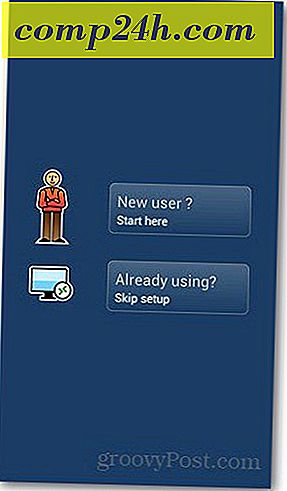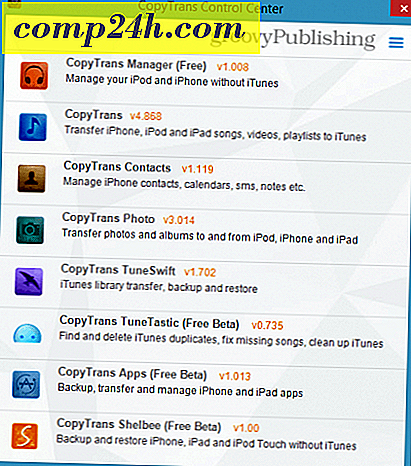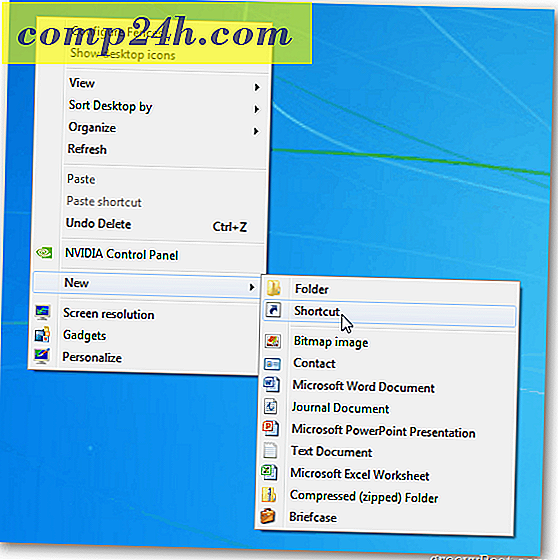विंडोज 10 युक्ति: .NET Framework को स्थापित करें और समस्या निवारण करें
माइक्रोसॉफ्ट .NET Framework विंडोज के लिए विभिन्न प्रकार के अनुप्रयोगों के निर्माण के लिए एक सॉफ्टवेयर वातावरण है। कई लोकप्रिय एप्लिकेशन इसे कार्य करने के लिए उपयोग करते हैं, और कुछ ऐप्स को काम करने के लिए .NET Framework रनटाइम के विशिष्ट संस्करण की आवश्यकता होती है। विंडोज 10 में संस्करण 2 .0 और बाद में ऊपर के लिए समर्थन शामिल है। यहां हम इंस्टॉलेशन को सक्षम और समस्या निवारण के तरीके पर एक नज़र डालेंगे।
कभी-कभी पुराने एप्लिकेशन सही ढंग से इंस्टॉल या रन नहीं होंगे क्योंकि उन्हें पुराने .NET रनटाइम संस्करणों की आवश्यकता होती है। हालांकि, विंडोज 10 ने उन्हें डिफ़ॉल्ट रूप से सक्षम नहीं किया है, जो आपके पास एक समस्या हो सकती है। यहां हम इंस्टॉलेशन को सक्षम और समस्या निवारण के तरीके पर एक नज़र डालेंगे।
विंडोज 10 में .NET Framework को सक्षम करें
यदि .NET Framework संस्करण किसी प्रोग्राम की आवश्यकता स्थापित नहीं है; आपको नीचे दिखाए गए एक त्रुटि संदेश मिलेगा। एप्लिकेशन त्रुटि संदेश आमतौर पर आवश्यक संस्करण का विवरण देगा। विंडोज 10 के साथ शामिल .NET 3.5 में पूर्ण स्थापना पैकेज शामिल है, जिसमें विंडोज के पिछले संस्करणों के लिए .NET 2.0 और 3.0 के लिए पूर्ण रनटाइम इंस्टॉलेशन पैकेज शामिल हैं। इसलिए यदि आपके एप्लिकेशन को इसकी आवश्यकता है तो पुराने संस्करण को डाउनलोड करने की आवश्यकता नहीं है।

सबसे पहले, विंडोज कुंजी + आर दबाएं और टाइप करें: alternfeatures.exe और एंटर दबाएं। टर्न विंडोज फीचर्स ऑन या ऑफ डायलॉग आ जाएगा। विस्तृत करें .NET Framework 3.5 (.NET 2.0 और 3.0 शामिल है)। विंडोज संचार फाउंडेशन HTTP सक्रियण और विंडोज संचार फाउंडेशन गैर- HTTP सक्रियण दोनों की जांच करें । स्थापना शुरू करने के लिए ठीक क्लिक करें।

इसके बाद, Windows अद्यतन से फ़ाइलें डाउनलोड करें पर क्लिक करें और फ़ाइलों को डाउनलोड और स्थापित करते समय प्रतीक्षा करें।

जब इंस्टॉलेशन पूरा हो जाए, तो इंस्टॉल से बंद करें और अपने पीसी को पुनरारंभ करें। बस। अब आप उन प्रोग्रामों का उपयोग शुरू कर सकते हैं जिन्हें .NET Framework के पुराने संस्करणों की आवश्यकता होती है।
समस्या निवारण .NET Framework स्थापना
कभी-कभी .NET Framework को स्थापित करना क्षतिग्रस्त सिस्टम फ़ाइलों या कोई सक्रिय इंटरनेट कनेक्शन जैसे कारकों के कारण कठिन साबित हो सकता है। आइए पहले विकल्प से शुरू करें, जो .NET Framework की स्थापना को सुविधाजनक बनाने के लिए उपयोग की जाने वाली उचित फ़ाइलों की मरम्मत करना है।
आपको जिस चीज की आवश्यकता होगी वह आपके विंडोज 10 इंस्टॉल मीडिया तक पहुंच है। यदि आपके पास यह नहीं है, तो आईएसओ फ़ाइल को डाउनलोड करने के तरीके पर हमारे लेख देखें। अपनी विंडोज 10 डिस्क डालने या विंडोज आईएसओ फ़ाइल को माउंट करने के लिए आगे बढ़ें। विंडोज 10 में आईएसओ फाइलों का उपयोग करने के लिए, हमारे आलेख को पढ़ें: विंडोज 10 में माउंट और आईएसओ फाइलों को कैसे जलाएं।
छुपा पावर उपयोगकर्ता मेनू लाने के लिए विंडोज कुंजी + एक्स दबाएं और फिर कमांड प्रॉम्प्ट (एडमिन) का चयन करें।

अब आपको निम्न आदेश दर्ज करना होगा:
डीआईएसएम / ऑनलाइन / सक्षम-फ़ीचर / फ़ीचर नाम: नेटएफएक्स 3 / स्रोत: डी: \ स्रोत \ एसएक्स / सभी / सीमा प्रवेश

अपने कंप्यूटर को पुनरारंभ करें, फिर .NET Framework को सक्षम करने का प्रयास करें। यदि समस्या बनी रहती है, तो अगला विकल्प आप उन्नत स्टार्टअप का उपयोग कर एक पीसी मरम्मत अपग्रेड कर सकते हैं। विंडोज 10 आईएसओ या डिस्क इंस्टॉल करें, सेटअप लॉन्च करें और ऑन-स्क्रीन निर्देशों का पालन करें। एक मरम्मत अपग्रेड एक इन-प्लेस अपग्रेड के समान है; आप इंस्टॉलेशन मीडिया से ताजा लोगों के साथ क्षतिग्रस्त सिस्टम फ़ाइलों को बस बदल रहे हैं।